Voraussetzungen für den Google Docs Connector in Jitterbit Studio
Einführung
Dies sind die Voraussetzungen für die Verwendung des Google Docs Connectors:
Erstellen Sie ein Dienstkonto und gewähren Sie Rollen
Befolgen Sie diese Schritte, um ein Dienstkonto zu erstellen und Rollen zu gewähren, um Zugriff auf das Google Cloud-Projekt zu gewähren, das mit dem Cloud Docs Connector verwendet werden soll:
-
Wählen Sie ein Projekt in der Google Cloud Console.
Hinweis
Stellen Sie sicher, dass die Google Docs API aktiviert ist.
-
Navigieren Sie im Navigationsmenü zu IAM & Admin > Dienstkonten.
-
Klicken Sie auf Dienstkonto erstellen, das sich oben auf der Seite befindet.
-
Geben Sie die Details des Dienstkontos ein:
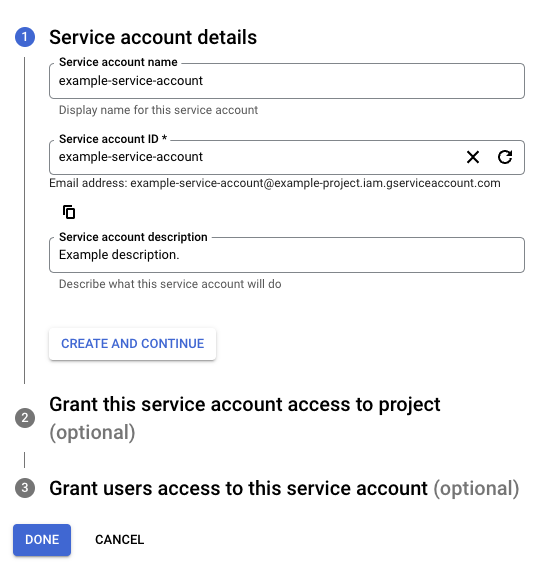
-
Name des Dienstkontos: Geben Sie einen beliebigen String für den Namen des Dienstkontos ein.
-
Dienstkonto-ID: Dieses Feld wird automatisch ausgefüllt, um mit dem Namen des Dienstkontos übereinzustimmen, und kann bei Bedarf bearbeitet werden.
-
Beschreibung des Dienstkontos: Geben Sie eine Beschreibung für das Dienstkonto ein.
-
-
Klicken Sie auf Erstellen und Fortfahren.
-
Weisen Sie eine Rolle zu, um den Zugriff auf das Projekt zu ermöglichen (erforderlich für eine erfolgreiche Verbindung im Google Docs Connector):
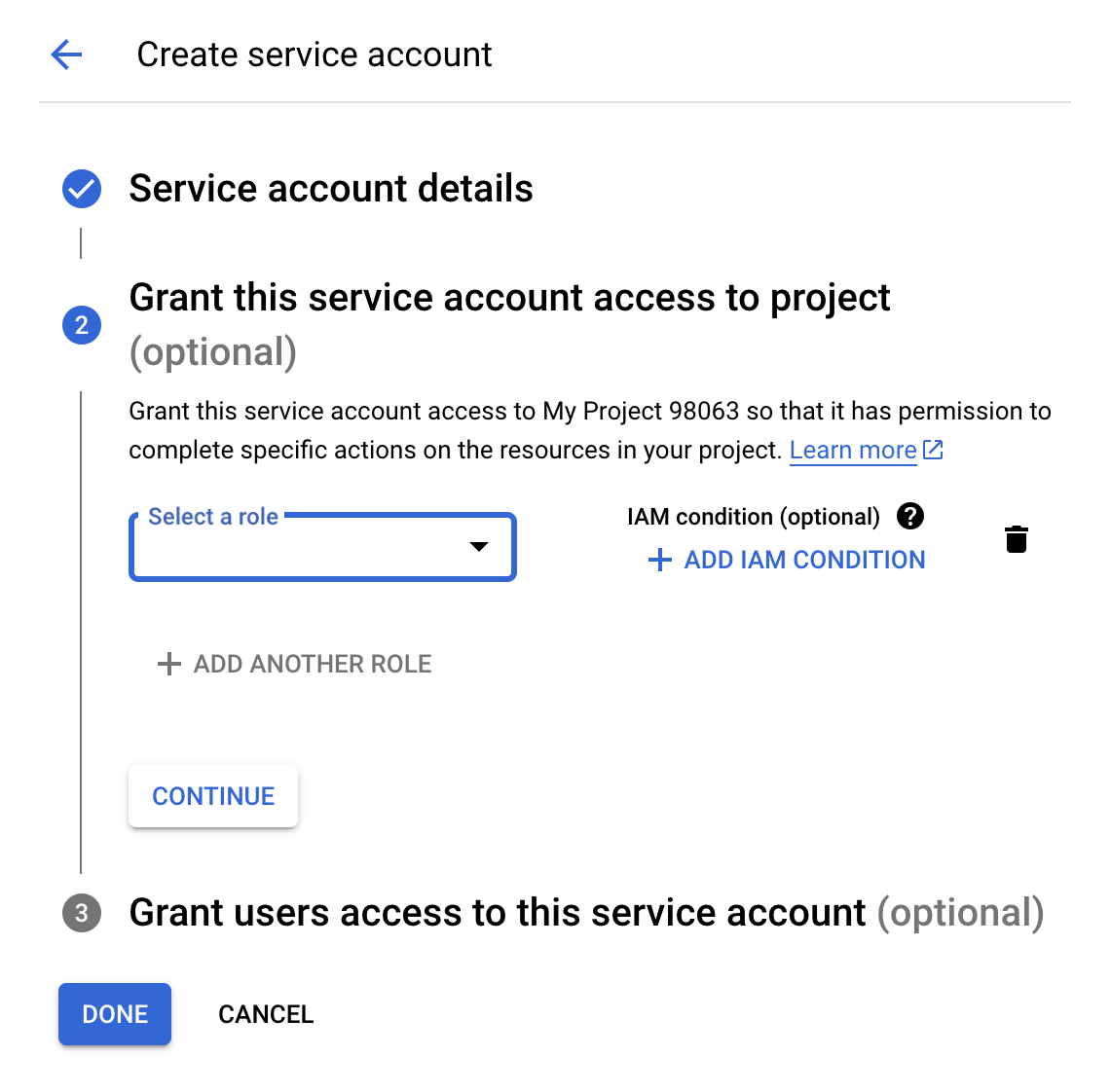
- Rolle: Wählen Sie im Menü Projekt > Eigentümer aus und klicken Sie dann auf Fortfahren.
-
Optional können Sie bestimmten Benutzern den Zugriff auf das Dienstkonto gewähren:
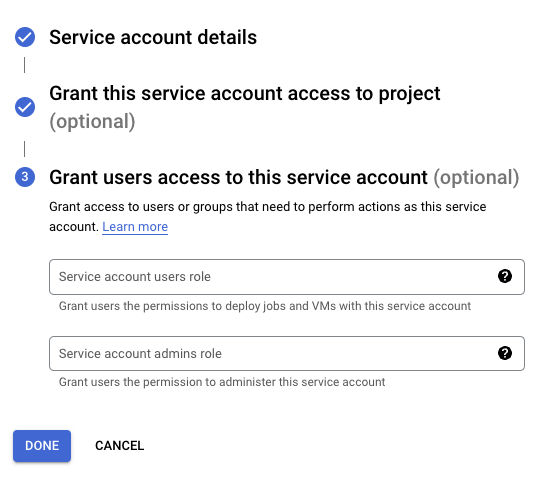
-
Klicken Sie auf Fertig.
Anmeldeinformationen abrufen
Befolgen Sie diese Schritte, um die für die Verbindungs-Konfiguration erforderlichen Anmeldeinformationen zu erhalten:
-
Klicken Sie auf der Seite Dienstkonten im Menü Aktionen für das oben erstellte Dienstkonto oben und dann auf Schlüssel verwalten.
-
Klicken Sie auf Schlüssel hinzufügen > Neuen Schlüssel erstellen, wählen Sie JSON als Schlüsseltyp aus und klicken Sie dann auf Erstellen, um die JSON-Datei auf Ihren Computer herunterzuladen:
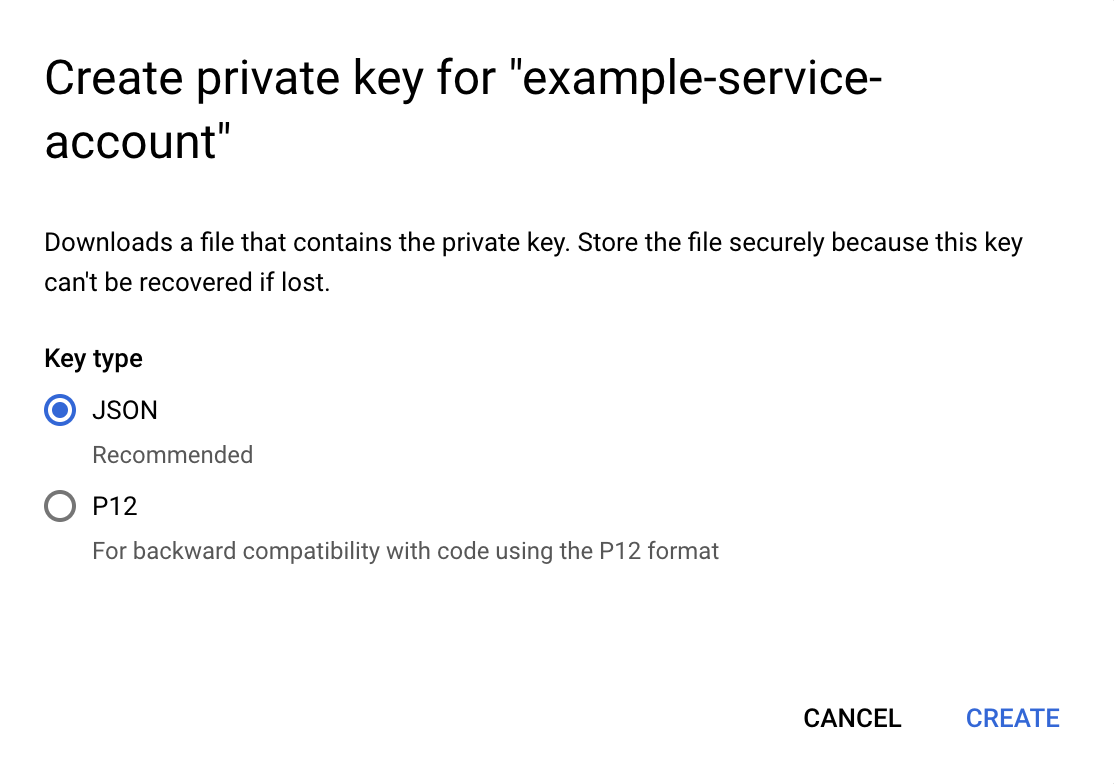
-
Öffnen Sie die heruntergeladene JSON-Datei in einem Texteditor und behalten Sie die Werte von
project_id,client_emailundprivate_keyzur Verwendung während der Verbindungs-Konfiguration.